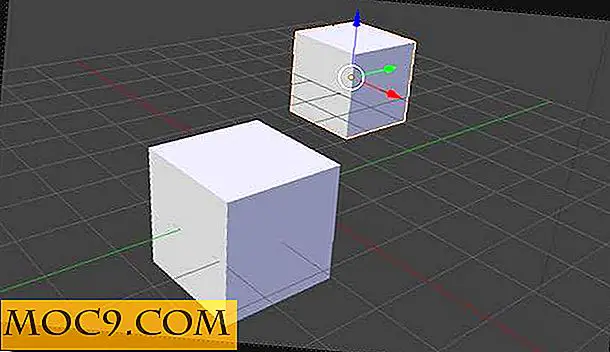Google नाओ अधिसूचनाएं हाथ से बाहर हो रही हैं? यहां उन्हें नियंत्रित करने का तरीका बताया गया है
Google का आभासी सहायक ऐप सटीक अनुशंसाएं प्रदान कर सकता है जो आपको यह सोचने में भी धोखा दे सकता है कि यह आपके दिमाग को पढ़ सकता है। Google नाओ आपकी रुचियों से मेल खाने वाली ताजा खबरों की सिफारिश कर सकता है, अपने यात्रा के बारे में यातायात विवरण दे सकता है, मौसम दिखा सकता है, आपकी पसंदीदा स्पोर्ट्स टीम का स्कोर और भी बहुत कुछ। यदि आप केवल जानकारी के लिए Google नाओ का उपयोग कर रहे हैं, तो एक मौका है कि इसकी सूचनाएं थोड़ा परेशान होने लगती हैं।
यदि आप नवीनतम बिल्ली वीडियो के बारे में अधिसूचनाएं लगातार देखकर थक गए हैं, तो Google नाओ आपको उस चीज़ को कस्टमाइज़ करने देता है जिसे आप अधिसूचित करना चाहते हैं और क्या छोड़ना है। इस पोस्ट में हम दिखाएंगे कि Google नाओ कार्ड अधिसूचनाओं को नियंत्रित करने और उन्हें पूरी तरह से बंद करने के तरीके (अगर आवश्यकता हो) को कैसे नियंत्रित किया जाए।
Google नाओ नोटिफिकेशन को कस्टमाइज़ करें
यदि कोई विशेष अधिसूचना है जो आपको परेशान कर रही है, तो आप इसे बंद कर सकते हैं और फिर भी अन्य महत्वपूर्ण सूचनाएं प्राप्त कर सकते हैं। नीचे से ऊपर से स्वाइप करके या "होम" बटन (आपके डिवाइस के आधार पर) को स्वाइप करके Google नाओ ऐप खोलें। ऊपरी बाएं कोने में हैमबर्गर मेनू पर टैप करें और "सेटिंग्स" चुनें।

अब "नोट कार्ड" पर टैप करें। "अधिसूचनाएं" के तहत आप उन सभी श्रेणियों को देखेंगे जिनसे Google आपको सूचनाएं दिखाएगा। उस व्यक्ति के बगल में स्लाइडर पर टैप करें जिसके बारे में आप अधिसूचित नहीं होना चाहते हैं, और इसके लिए अधिसूचनाएं अक्षम कर दी जाएंगी। आप स्पोर्ट्स स्कोर, मौसम, समाचार और वीडियो, यातायात आदि के बारे में अधिसूचनाएं अक्षम कर सकते हैं।

Google नाओ नोटिफिकेशन को अक्षम करें
अगर आपको Google नाओ की सिफारिशें पसंद हैं लेकिन यह आपको भेजे जा रहे सभी अधिसूचनाओं से थक गई हैं, तो आप सभी अधिसूचनाओं को पूरी तरह बंद कर सकते हैं। "नोट कार्ड" विकल्प में "सूचनाएं" के बगल में स्थित स्लाइडर पर टैप करें और सभी सूचनाएं बंद कर दी जाएंगी। ऐप पर जाकर आप अभी भी Google नाओ कार्ड देख सकते हैं, लेकिन नोटिफिकेशन अब आपको बग नहीं करेंगे।

Google नाओ कार्ड अक्षम करें
यदि आप Google नाओ कार्ड का बिल्कुल उपयोग नहीं करते हैं और समय-समय पर मशीन के बारे में उलझन में हैं जो आपको बता रहे हैं कि आपके लिए सबसे अच्छा क्या है, तो Google नाओ से पूरी तरह ऑप्ट आउट करना एक अच्छा विचार हो सकता है। "कार्ड दिखाएं" मेनू के बगल में स्थित स्लाइडर पर "अब कार्ड" मेनू टैप करें। एक प्रॉम्प्ट यह दिखाएगा कि क्या आप इस डिवाइस या अपने सभी डिवाइस पर Google नाओ कार्ड बंद करना चाहते हैं। यदि आप अपने सभी उपकरणों पर कार्ड अक्षम करना चाहते हैं तो चेकबॉक्स को चेक करें; अन्यथा, Google नाओ कार्ड को अक्षम करने के लिए सीधे "बंद करें" पर टैप करें।

यह केवल Google नाओ कार्ड अक्षम करेगा; आप अभी भी Google नाओ कमांड और वॉयस कंट्रोल फीचर्स का उपयोग कर सकते हैं।
निष्कर्ष
Google नाओ नोटिफिकेशन नियंत्रण से थोड़ा कम हो सकता है, खासकर यदि आपने गलती से उन्हें सक्रिय किया है। मुझे व्यक्तिगत रूप से Google नाओ कार्ड पसंद हैं लेकिन अक्सर उनके बारे में अधिसूचित नहीं होना चाहते हैं। यही कारण है कि जब मैं कुछ खाली समय प्राप्त करता हूं तो मैं अधिसूचना अक्षम कर देता हूं और कार्ड को मैन्युअल रूप से देखता हूं।
आप Google नाओ अधिसूचनाओं पर नियंत्रण कैसे लेते हैं? नीचे दी गई टिप्पणियों में हमारे साथ साझा करें।



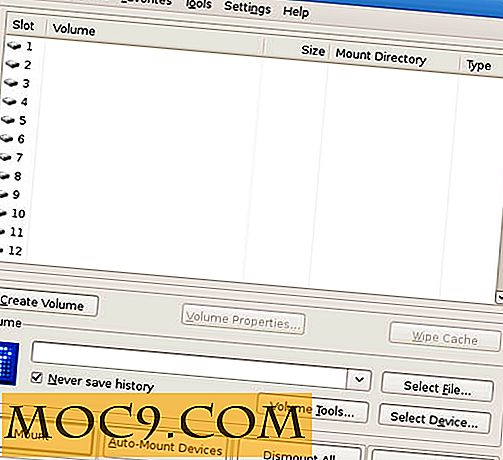
![उबंटू में एक वीपीएन से कैसे कनेक्ट करें [त्वरित टिप्स]](http://moc9.com/img/vpn-system-settings.jpg)